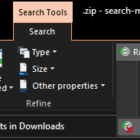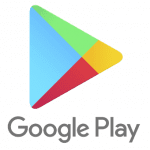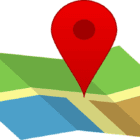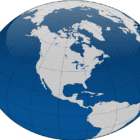Av Mitch Bartlett2 kommentarer
Vil du lære hvordan du sletter navigasjons- og søkeloggen i Google Maps i Android. Følg disse trinnene.
Alle enheter
- Besøk "Google – Min aktivitet-side“.
- Velg "Ffiltrer etter dato og produkt" alternativet.
- Rull ned og sjekk "Kart" og "Karts tidslinje“. Velg deretter forstørrelsesglasset for å søke.
- Velg
 ved siden av elementene du ønsker å fjerne, velg deretter "Slett"-knappen.
ved siden av elementene du ønsker å fjerne, velg deretter "Slett"-knappen.
Android
- Åpen "Kart“.
- Plukke ut "Meny” > “Innstillinger“.
- Velg "Om vilkår og personvern“.
- Plukke ut "Vilkår og personvern“.
- Plukke ut "Netthistorikk“.
- Logg på Google-kontoen din hvis du blir bedt om det.
- Velg "Filtrer etter dato og produkt" alternativet.
- Rull ned og sjekk "Kart" og "Karts tidslinje“. Velg deretter forstørrelsesglasset for å søke.
- Velg
 ved siden av elementene du ønsker å fjerne, velg deretter "Slett"-knappen.
ved siden av elementene du ønsker å fjerne, velg deretter "Slett"-knappen.
Du kommer kanskje også til å like